| 1 |
 |
共有したいフォルダを右クリックし、「共有とセキュリティ」をクリックします。
「プロパティ」画面が表示されます。
|
| 2 |
 |
「ネットワーク上での共有とセキュリティ」にある「ネットワークセットアップウィザード」をクリックします。
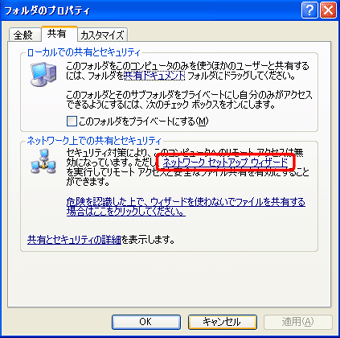
「ネットワークセットアップウィザード」画面が表示されます。
|
| 3 |
 |
[次へ]をクリックします。
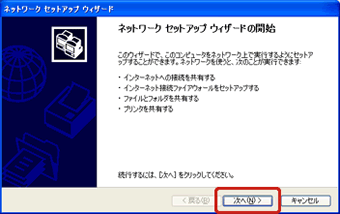
|
| 4 |
 |
表示されている内容を確認して、[次へ]をクリックします。
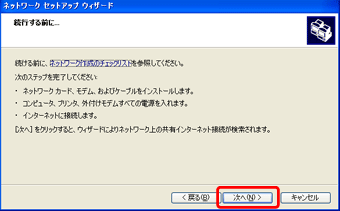
|
| 5 |
 |
接続方法を確認して、選択します。
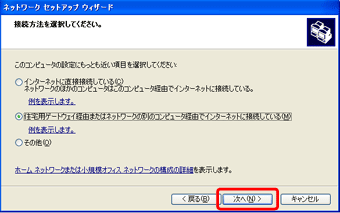
[次へ]をクリックします。
|
| 6 |
 |
コンピュータの説明とコンピュータ名を入力します。

|
| 7 |
 |
ネットワークの名前を入力し、[次へ]をクリックします。
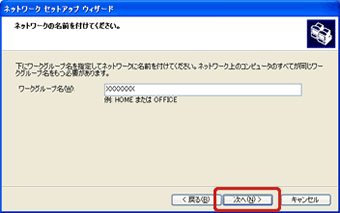
|
| 8 |
 |
「ファイルとプリンタの共有を有効にする」を選び、[次へ]をクリックします。
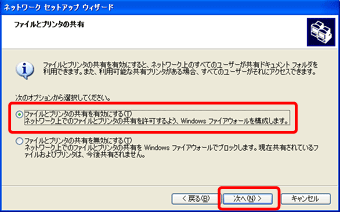
確認画面が表示された場合は、[はい]をクリックします。
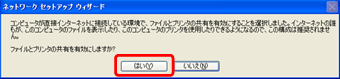
|
| 9 |
 |
設定の内容を確認し、[次へ]をクリックします。
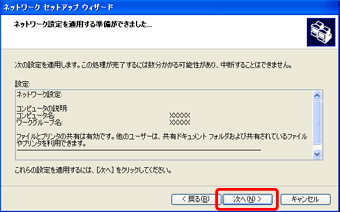
|
| 10 |
 |
必要に応じていずれかを選び、[次へ]をクリックします。
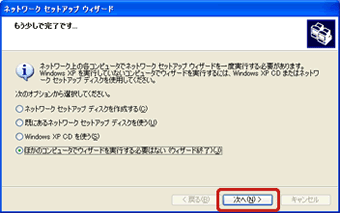
上の例では、ウィザードを終了しています。
|
| 11 |
 |
[完了]をクリックします。
|
| 12 |
 |
フォルダの「プロパティ」画面に「ネットワーク上でこのフォルダを共有する」が表示されていることを確認して、クリックし、チェックマークをつけ、共有名を入力します。
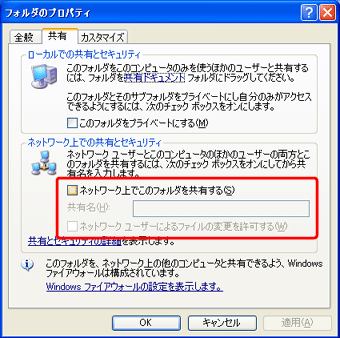
必要に応じて、「ネットワークユーザーによるファイルの変更を許可する」をクリックしてチェックマークをつけます。
|
| 13 |
 |
[OK]をクリックして、「プロパティ」画面を閉じます。
|
| 14 |
 |
フォルダに  マークがついていることを確認します。 マークがついていることを確認します。
|